この記事では、ChatGPT が機能しない問題を解決するためのさまざまな解決策について説明します。
ChatGPT が機能しない考えられる理由は何ですか?
ChatGPT ユーザーは、いくつかの理由から「ChatGPT が機能しない」という問題を提起します。これらは:
- Web サイトのトラフィックが多い
- 破損したブラウザキャッシュまたはCookie
- インターネット接続が悪い
- ChatGPT はメンテナンス中です。
- VPNの使用
- サーバーの問題
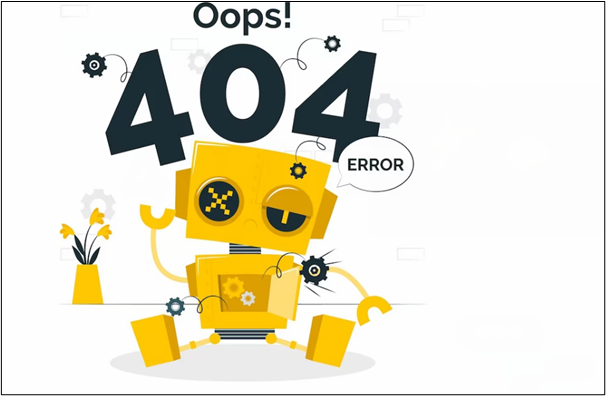
ChatGPTが機能しない問題を修正する方法?
ここでは、「」を解決するために使用できるさまざまなソリューションをまとめました。 ChatGPTが機能しない ' 問題:
- 解決策 1: サイトの Cookie をクリアする
- 解決策 2: 拡張機能を管理する
- 解決策 3: シークレット モードを試す
- 解決策 4: VPN を試す
- 解決策 5: ChatGPT Plus に切り替える
- 解決策 6: ChatGPT の代替案を試す
解決策 1: サイトの Cookie をクリアする
Chrome などのさまざまなブラウザで作業しているとき。 Web サイトに関する一部の情報が Cookie の形式でキャッシュに保存されます。したがって、同様の結果が再発するのを避けるためにキャッシュをクリアすることが不可欠です。この問題を解決するには、以下の手順に従ってください。
ステップ 1: 「三点メニュー」アイコンをクリックします。
「」をタップします スリードットメニュー 」アイコン 右上隅 :

ステップ 2: 設定オプションをタップします
ドットメニューから「」をタップします。 設定 」オプションは、図の下に表示されます。
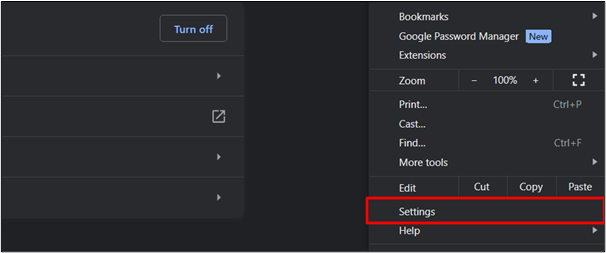
ステップ 3: プライバシーとセキュリティのオプションにアクセスする
サイドメニューから「」をクリックします。 プライバシーとセキュリティ ' オプション:
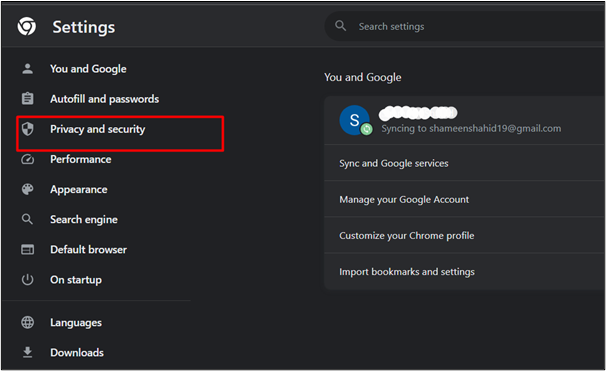
ステップ 4: 閲覧データをクリアする
「」をタップします 閲覧履歴データの消去 「」の下の「」オプション プライバシーとセキュリティ ' セクション:
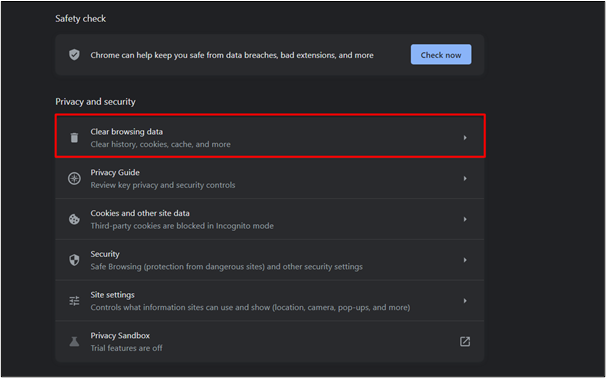
「」をクリックすると、 データのクリア 」ボタンを押すと、閲覧履歴が消去されます。
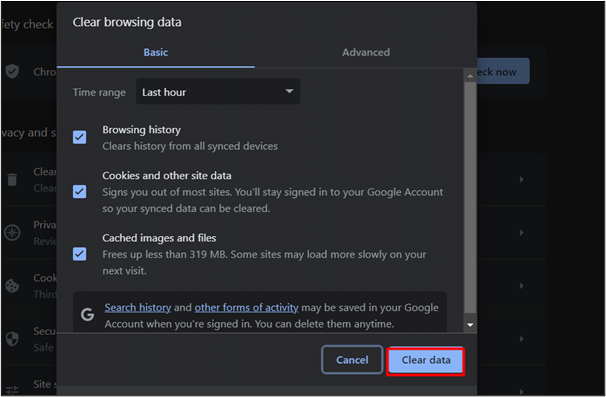
解決策 2: 拡張機能を管理する
この繰り返し発生する問題は、ブラウザの拡張機能を無効にすることによっても解決できます。 ChatGPT のパフォーマンスを妨げる拡張機能が存在する可能性があります。この目的のために、以下に記載されているステップバイステップのガイドに従ってください。
ステップ 1: 「三点メニュー」アイコンをクリックします。
クリックしてください ' スリードットメニュー 」アイコン:

ステップ 2: 拡張機能オプションにアクセスする
メニューから「 拡張機能 」オプションを選択して「」をクリックします 拡張機能の管理 ' オプション:
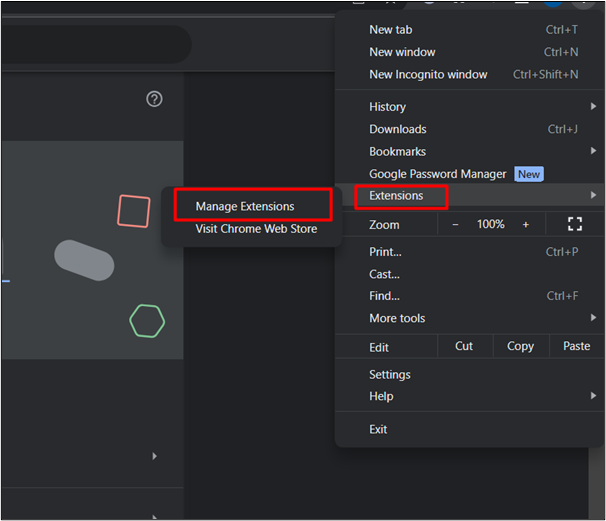
ステップ 3: 拡張機能を無効にする
これにより、Web ブラウザにインストールされているすべての拡張機能を含む Web ページが表示されます。 無効にする ChatGPT を使用して機能する拡張機能は、 トグルボタン 。 ChatGPT が機能し始めるように、それらを 1 つずつ無効にしてみてください。
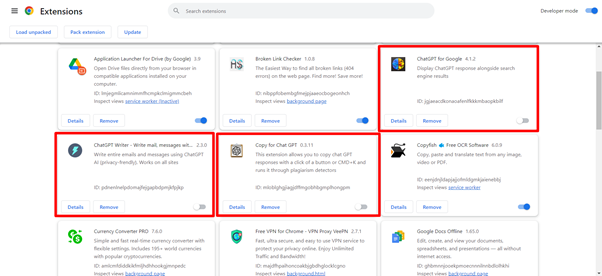
解決策 3: シークレット モードを試す
もう 1 つの方法は、シークレット モードに切り替えることです。クリックしてください ' 三点メニュー 右上隅にある「」をクリックします。 新しいシークレット ウィンドウ 」オプションを選択するか、を押します CTRL+Shift+N 。これにより、シークレット モードが開きます。
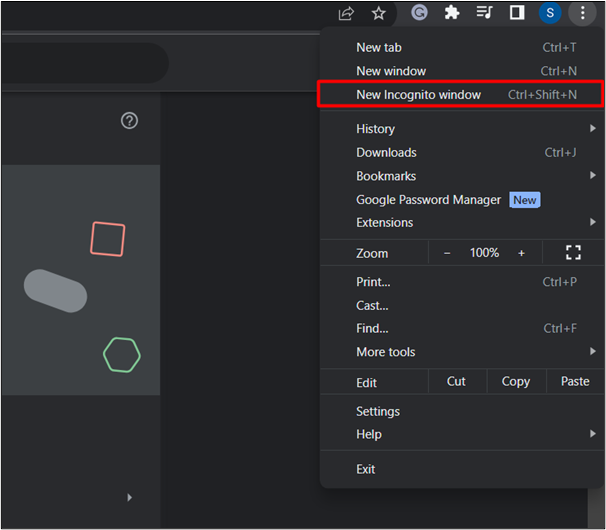
解決策 4: VPN を試す
VPN はの略です 仮想プライベートネットワーク 。多くの場合、サーバーの過剰な負荷が原因で ChatGPT がダウンします。したがって、VPN を介して ChatGPT にアクセスできます。 VPN をブラウザの拡張機能としてダウンロードしてインストールするには、次の手順に従います。
ステップ 1: Chrome ウェブストアにアクセスする
訪問後 Chrome ウェブストア 、Chrome の VPN を検索します。
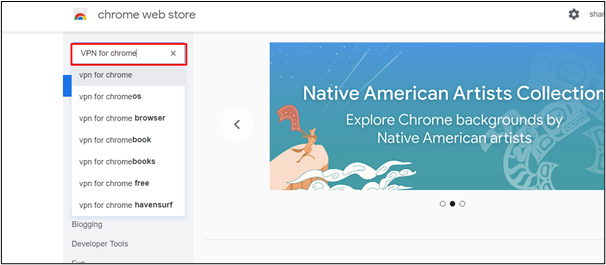
ステップ 2: VPN をインストールする
さまざまなオプションから、好みの VPN 拡張機能をクリックします。クリックしてください ' Chromeに追加 VPN 拡張機能をクリックした後、「」ボタンをクリックします。
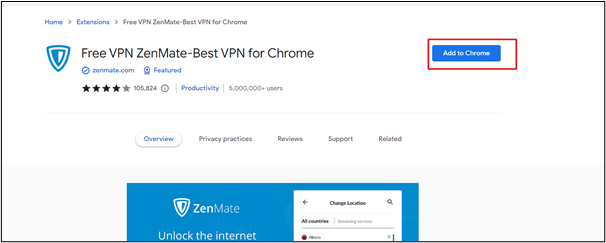
ステップ 3: 拡張機能を追加する
クリック ' 拡張子の追加 表示されたダイアログボックスから「」ボタンをクリックします。
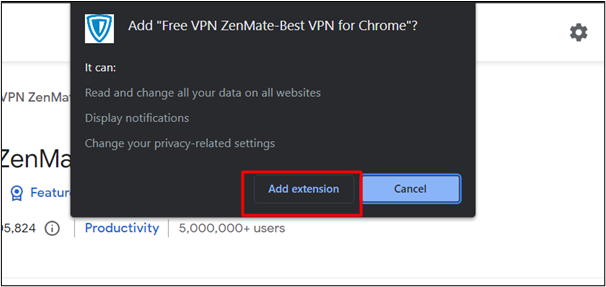
解決策 5: ChatGPT Plus に切り替える
OpenAI は、ChatGPT のプレミアム バージョンである ChatGPT Plus も提供しています。 20ドルからで、個人だけでなく企業にも最適です。 ChatGPT Plus は優先処理を提供しており、クエリを優先的に解決します。ここでは、ChatGPT Plus に切り替えるためのステップバイステップのチュートリアルを示します。 ChatGPT Plus の利点について詳しくは、「」をご覧ください。 ChatGPT Plus をアップグレードする理由は何ですか? ”。
ステップ 1: GPT-4 にアクセスする
で 公式ウェブサイト 、 クリックしてください ' GPT-4 ' タブ。これにより、サブスクリプションプランが表示されます。 ChatGPT にサインアップしてログインするには、この記事を参照してください。 ChatGPT にログインするにはどうすればよいですか? ”:
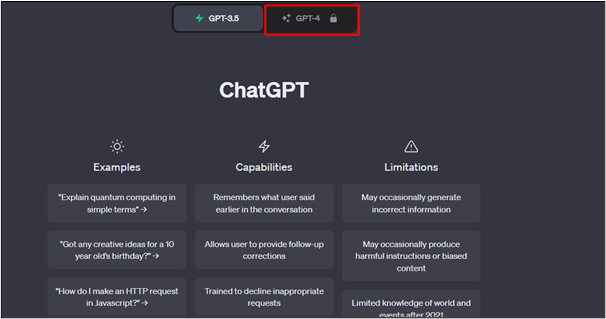
ステップ 2: Plus にアップグレードする
クリックしてください ' プラスにアップグレード ' ボタン:
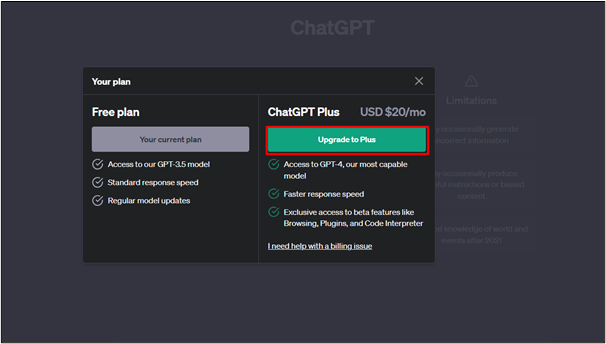
ステップ 3: カードの詳細を入力する
これで、カードの詳細を入力してサブスクリプション プランをアクティブ化できるようになりました。
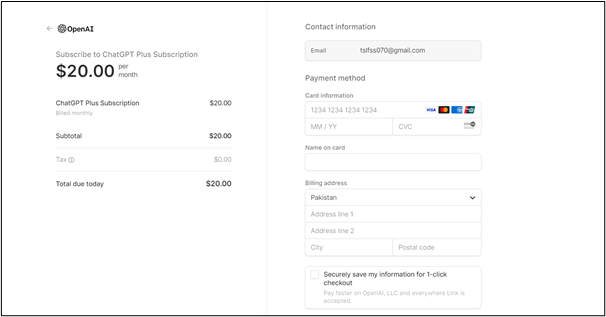
解決策 6: ChatGPT の代替案を試す
ChatGPT の代替手段は広く利用可能です。その一部を以下に示します。
- グーグル吟遊詩人
- チャットソニック
- マイクロソフトBing
- OpenAI プレイグラウンド
- ユーチャット
ChatGPT の代替手段について詳しく知りたい場合は、次のリンクを参照してください。 ガイド 。
結論
ChatGPT が機能しない問題を解決するには、ユーザーはキャッシュのクリア、VPN 拡張機能のインストール、シークレット モードの使用、ChatGPT Plus への切り替えなどを行うことができます。サーバーがダウンしている間に使用できる ChatGPT のさまざまな代替手段も多数用意されています。ただし、この記事で説明する方法は、ChatGPT のエラーを解決するのに役立ちます。